相信很多从事安全专业的电脑用户,都会在网络数据访问这一块做分析,那么如何才能得到准确的访问信息呢,小编推荐用户使用Charles这款专业的抓包工具,Charles作为一款非常专业并基于java开发网络http抓包工具软件,通过这款抓包工具,开发者人员可以轻松的抓取HTTP、HTTPS的数据包,用户可以非常方便地查看计算机和Internet之间的所有HTTP和SSL/HTTPS流量,特别是监控http上的数据,用户可以查看网络上的数据流量、文件等,并且支持搜索功能,可以直接搜索HTTP流量使用情况以及上传下载的资源包等。该软件可以轻松抓取用户发送的数据包,并且知道发送的地址和内容,甚至可以抓取对方的反馈信息,可以监控到对方的反馈信息,可以及时找到网络漏洞,以便采取补救措施避免网络攻击,对于网络安全方面非常有帮助。软件可以自动配置Windows代理设置,从而可以让Internet Explorer和其他Windows应用程序自动开始使用抓包工具。软件还支持会议功能,当用户启动软件时,会自动创建一个新会话。当您使用这款工具时,您可能只需要单次会话,直到你觉得需要使用多个会话,并且支持对回话进行保存和重新打开,对于工作上的交流有很很大帮助。使用软件的焦点功能,还可以将您关心的主机与您没有的主机分开,让会话不再变得混乱。它的原理是通过成为电脑或者移动设备的代理截取请求和请求结果达到分析抓包的目的。开发人员能够查看其机器和Internet之间的所有HTTP和SSL / HTTPS流量。这包括请求,响应和HTTP标头(包含cookie和缓存信息),因为无法看到Web
浏览器
/客户端与服务器之间发送和接收的内容,所以你将无法快速确定故障的确切位置,比较浪费时间和经历,那么Charles就可以解决眼下的困境,使用软件,你的浏览器将通过Charles访问网络,然后Charles可以记录并显示发送和接收的所有数据。charles主要通过将自己设置成系统的网络访问代理服务器,使得所有的网络访问请求都通过它来完成,从而实现了网络封包的截取和分析,用户可以通过它可以进行抓取http请求,并支持修改、重放等功能,界面简洁直观,易于操作,适用于调试和测量Web或移动应用程序的API请求和响应。软件支持CSV、跟踪文本文件、XML,Trace和XML格式等多种不同的导出格式,允许用户导出会话数据。还提供请求和回复、录音、焦点等功能,是专门用于网络抓包的工具。
此次小编为大家提供的是Charles破解版下载,软件附带破解补丁文件,可以非常完美的破解激活该软件,且附带详细的安装破解图文教程,有需要的朋友可以下载看看哦。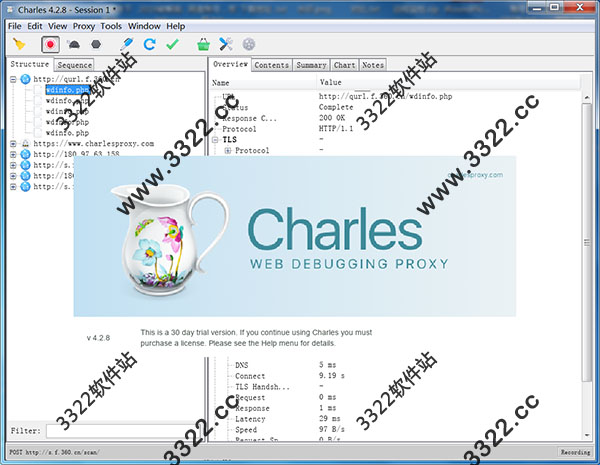
1、首先鼠标双击右键下载并解压软件压缩包,之后得到charles-proxy-4.2.8-win64.msi安装程序和qHTb.class破解文件
2、之后弹出charles软件安装向导,并点击next开始软件安装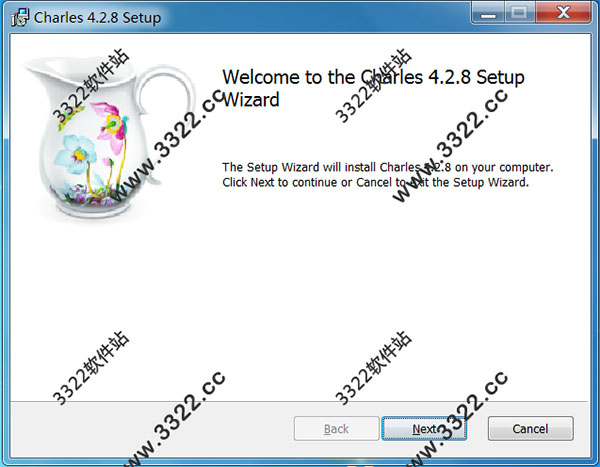
3、
阅读软件
安装协议,并勾选我接受许可证协议,之后开始软件安装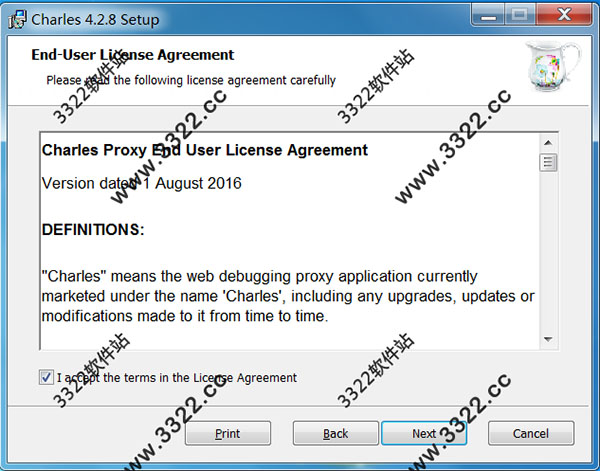
4、选择软件安装位置路径目录C:Program FilesCharles,并点击next进行下一步安装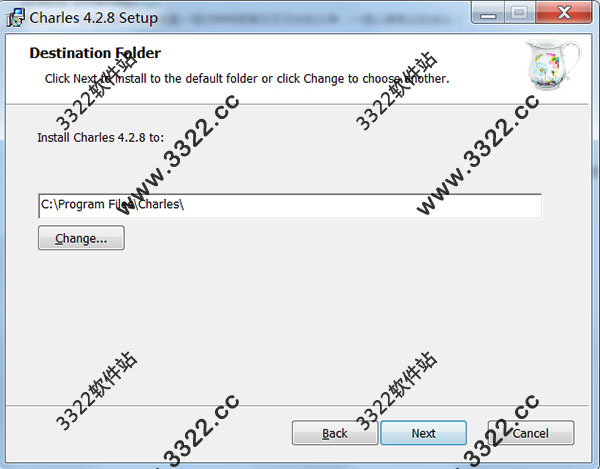
5、之后开始软件程序安装,并点击install安装按钮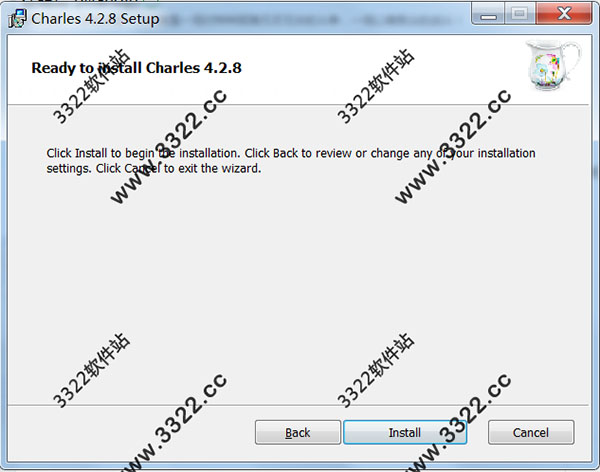
6、软件安装完成,并点击finish退出软件安装向导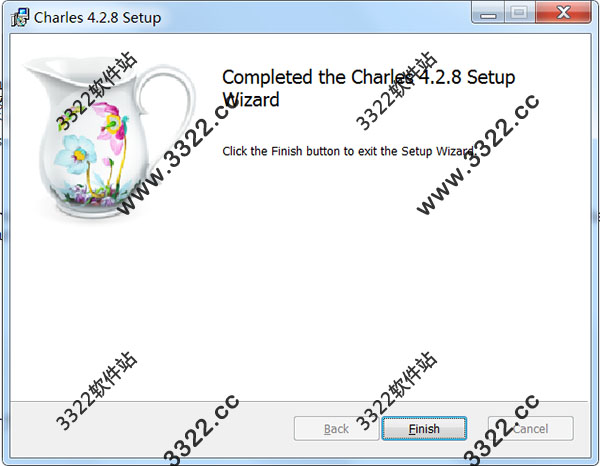
1、打开软件包,将破解补丁“charlesjar”复制到软件安装目录中,默认为C:Program FilesCharleslib,选择复制并替换,即可破解。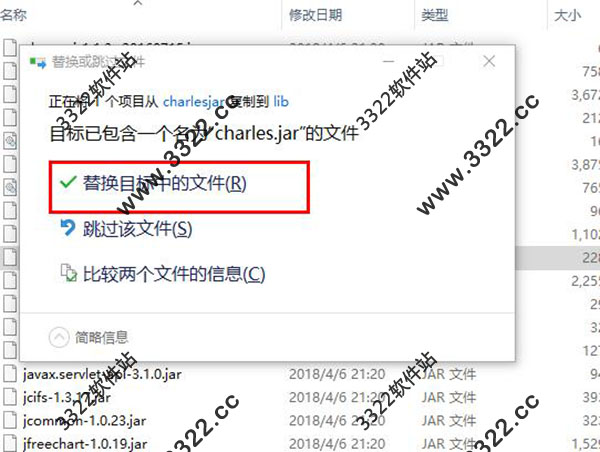
2、运行软件,如果桌面上没有快捷方式,可以在开始菜单搜索并打开,点击help-register,可以看到软件已破解,可以免费无限制使用。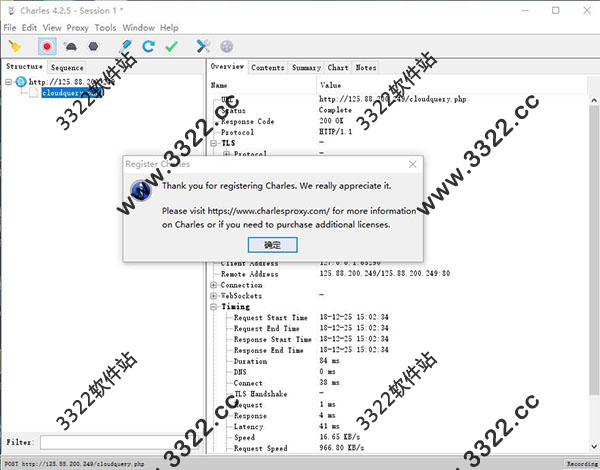
1、以纯文本形式查看SSL请求和响应。
2、带宽限制以模拟较慢的互联网连接,包括延迟。
3、AJAX调试-以树或文本形式查看XML和JSON请求和响应。
4、AMF-将Flash Remoting/Flex Remoting消息的内容查看为树。
5、重复请求以测试后端更改。
6、编辑请求以测试不同的输入。
7、拦截和编辑请求或响应的断点。
8、使用W3C验证器验证记录的HTML,CSS和RSS/atom响应。
1、会议
您的会话包含所有记录的信息。它由Session窗口表示; 默认情况下,当您启动软件(无标题会话1)时,会自动创建一个新会话。当您使用软件时,您可能只需要单次会话。直到你觉得需要使用多个会话:不要打扰。当您的会话已满(或太忙)时,您可以清除它(使用文件菜单中的“清除会话”选项或工具栏上的垃圾桶图标)。
可以保存和重新打开会话,这对于与同事进行交流是有用的。
2、记录
录音是查尔斯的主要功能。请求和答复记录在当前会话中,供您后续检查和分析。
记录的请求取决于这款软件的配置。通常这将包括您的浏览器的所有HTTP和HTTPS流量,以及计算机上的其他应用程序(如果您的操作系统代理设置也被更改)。但是,它也可能包括通用套接字连接的数据,例如通过SOCKS代理或端口转发。
如果录音已关闭,则该软件会正常通过所有请求,但不会记录在会话中以供您查看。
3、请求和回复
要求及其回应是查尔斯记录的基本要素。
HTTP/HTTPS由请求响应对组成:从计算机到服务器的请求以及服务器的响应。对于通用套接字,请求响应包括入站和出站流的全部内容。这对于套接字来说并不总是如此有用,并且将来可能会有所改善。如果您需要做很多套接字级调试,可能需要考虑使用Ethereal。
4、焦点
经常有很多不同的主机的请求和响应,使得会话混乱。使用焦点功能,您可以将您关心的主机与您没有的主机分开。
要激活主机的Focus,请右键单击“结构”树中的主机名,然后从菜单中选择“焦点”项。结构树现在将在顶部显示您所关注的主机,然后显示名为“ 其他主机”的文件夹 ,您可以展开以查看其他内容。
5、图表
请求的图表标签在时间线图上显示请求和任何相关请求。时间线图显示何时启动请求,响应(下载)何时开始以及何时结束。此外,如果有相关的请求,那么你可以看到它们在哪里相互关联。
如果您查看HTML页面,将显示相关请求; 相关请求将是页面加载的图像、Javascript、CSS和其他文件。
6、出口
您可以通过从“文件”菜单中选择“导出”从软件中的会话导出数据。
支持多种不同的导出格式:CSV、跟踪文本文件、XML,Trace和XML格式都可用于导入。
一、开始使用Charles
通过从“开始”菜单或“应用程序”文件夹或从安装它的任何位置运行应用程序来启动Charles。
如果您安装了Firefox,则会询问有关Firefox Add-On的问题。这让你告诉Charles你是否安装了Firefox Add-On。
在Mac OS X上,系统会询问有关Mac OS X代理设置的问题。要在Mac OS X上自动配置代理设置,您需要通过输入密码向Charles授予权限。
您可以对这两个问题回答“Not Yet”,稍后您将有机会。
第一印象
你会看到的第一件事是无题会话。如果您的代理设置已自动配置,您现在应该可以使用Web浏览器观察Charles中记录的事件。
对于您访问的每个网站/主机,您会看到左侧树中显示的节点。探索树。单击其中一个记录的事件,您将看到详细信息,查看正文(可能只在响应选项卡上,除非您正在进行POST),并且您将看到正在传输的数据。
这是Charles可以做的最简单,最常见的事情。它非常强大,因为您现在能够看到正在传输和接收的所有内容 - 它可以让您了解实际发生的情况。
二、会议
您的会话包含您录制的所有信息。它由Session窗口表示; 默认情况下,当您启动Charles(Untitled Session 1)时会自动创建一个新会话。
当您使用Charles时,您可能只需要一个会话。直到你觉得需要使用多个会话:不要打扰。当您的会话变满(或太忙)时,您可以清除它(使用“文件”菜单中的“清除会话”选项或工具栏上的垃圾桶图标)。
可以保存并重新打开会话(请参阅“文件”菜单),这对与同事交流非常有用。
三、三、记录
录音是查尔斯的主要功能。请求和响应将记录到当前会话中,供您稍后检查和分析。
记录的请求取决于Charles的配置。通常,这将包括来自浏览器的所有HTTP和HTTPS流量,以及计算机上可能的其他应用程序(如果您的操作系统代理设置也已更改)。但是,它也可能包括来自通用套接字连接的数据,例如通过SOCKS代理或端口转发。
如果录音关闭,Charles会正常通过所有请求,但它们不会记录在会话中供您查看。
四、请求和回复
请求及其响应是Charles记录的基本元素。
HTTP / HTTPS由请求 - 响应对组成:从计算机到服务器的请求以及来自服务器的响应。
对于通用套接字,请求 - 响应由入站和出站流的全部内容组成。这对套接字并不总是那么有用,将来可能会有所改进。如果您需要进行大量的套接字级调试,可能需要考虑使用Ethereal。
1、查看请求
记录时,请求将显示在“会话”窗口中。查看会话窗口有两种不同的方式:结构视图和序列视图。
通过结构视图,您可以查看由主机名组织的树中的请求,然后查看主机中的文件夹/目录。序列视图允许您按顺序查看请求。
单击请求时,会话窗口中会加载请求查看器以显示详细信息。
您始终可以看到HTTP请求和响应标头以及请求和响应主体,可以是纯文本或二进制(十六进制和ascii)。标题和正文的特殊查看器可以增强显示效果:
2、标题查看者
查询参数
表格参数
饼干
认证
JSON标头
正文内容查看者
XML作为树或格式化文本
AMF(Actionscript消息格式 - Flash和Flex Remoting)
表单参数(包括Multipart表单)
JSON
压缩数据 - 用于查看原始压缩体
3、保存请求和响应
在导航器视图中右键单击请求以获取其他选项。您可以复制或保存请求和响应正文。如果您选择多个请求,则可以一次保存所有请求。
五、焦点
许多不同的主机经常会有很多请求和响应混乱了Charles会话。使用“焦点”功能,您可以将您关注的主机与不关注的主机分开。
要激活主机的Focus,请右键单击Structure树中的主机名,然后从菜单中选择Focus项。现在,结构树将在顶部显示新聚焦的主机,然后显示名为“ 其他主机”的文件夹,您可以展开该文件夹以 查看其他所有主机。
在序列视图中,您可以勾选 聚焦 复选框以仅显示序列中的聚焦主机。
要查看所有焦点主机并进行编辑,请转到“ 视图”菜单中的“ 聚焦主机...”项。
六、图表
请求的图表选项卡在时间线图表上显示请求和任何相关请求。时间线图显示请求何时开始,响应(下载)何时开始以及何时结束。此外,如果有相关请求,那么您可以看到它们彼此之间的关系。
如果您查看HTML页面,将显示相关请求; 相关请求将是图像,Javascript,CSS和页面加载的其他文件。
该图表对于可视化并行下载,阻塞和资源之间的依赖性非常有用。
图表上的每个栏分为三个部分:
请求 - 发送(上传)请求所花费的时间(深蓝色)
延迟 - 等待服务器上的网络延迟或处理时间所花费的时间(蓝色中)
响应 - 接收(下载)响应所花费的时间(浅蓝色)
七、出口
您可以通过从“文件”菜单中选择“导出”,从Charles中的会话导出数据。
Charles支持多种不同的导出格式:
CSV
跟踪文本文件
XML
Trace和XML格式也可用于导入。
1、CSV格式
CSV导出不包含所有会话信息,因此无法导入CSV。CSV导出包含有关请求和响应的时间和大小的摘要数据。
2、跟踪文件格式
这是Charles特有的纯文本文件格式。它的优点是易于读写。它特别设计用于轻松转储请求,因为它具有非常简单的语法。
3、XML文件格式
XML文件格式用于与第三方软件交换会话记录。
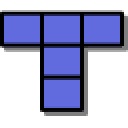
游戏地图编辑器Tiled Map Editor PC版
开发工具
notepad++绿色简体专业版
开发工具
Oracle SQL Developer破解版
开发工具
Fluxay流光
开发工具
Swagger Editor
开发工具
Blumentals HTMLPad
开发工具
AspToDll风火轮(ASP代码加密工具)
开发工具
Navicat Essentials Premium(数据库管理工具)
开发工具
数据操作工具(数据库备份恢复工具)
开发工具
IAR for ARM破解版
开发工具
labview2013正版
开发工具
Detect it Easy体验版
开发工具